앱 기본값이 초기화되었습니다 알림 해결 초간단 방법
- 운영체제/윈도우
- 2021. 5. 29.
윈도우 10을 새로 설치하고 동영상 프로그램이나 음악프로그램 혹은 사진 뷰어 프로그램을 설치하면 “앱 기본값이 초기화 되었습니다.” 라는 알림이 뜰 때가 있습니다. 해결방법을 설명하기에[앞서 이러한 알림이 나타나는 이유에 대해 설명해볼게요.
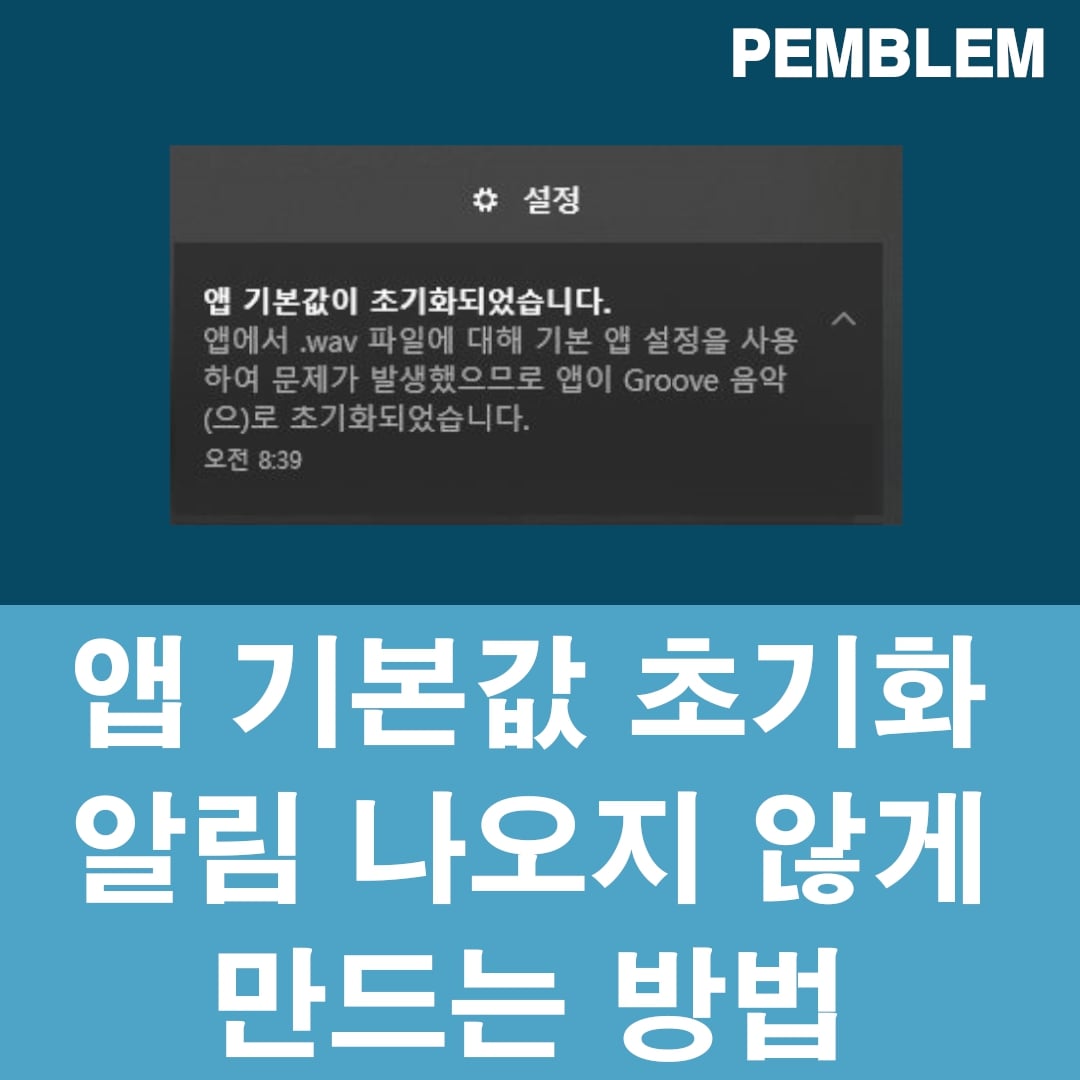
보통 윈도우 10을 처음 설치했을 때 영상, 사진, 음악 등의 파일 확장자의 기본 앱이 윈도우 내장프로그램으로 설정되어 있습니다. 이후 컴퓨터 동영상 프로그램이나 음악 프로그램을 설치하면 해당 프로그램이 자동으로 avi나 mp3와 같이 사용 가능한 파일(파일 확장자)을 이용할 때 자신을 사용하도록 만듭니다. 그런데 윈도우 설정에는 해당 프로그램이 아닌 윈도우 기본 내장 프로그램이 기본앱으로 할당되어 있어서 위 알람이 나타나는 것 입니다.
이 문제를 해결하기 위해서는 윈도우 설정에서 기본앱을 바꿔주어야 합니다.
앱 기본값이 초기화 되었습니다 알림 없애기(윈도우 설정 방법)
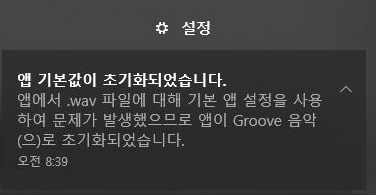
먼저 우측 하단 이용해 윈도우 설정을 열어주세요.
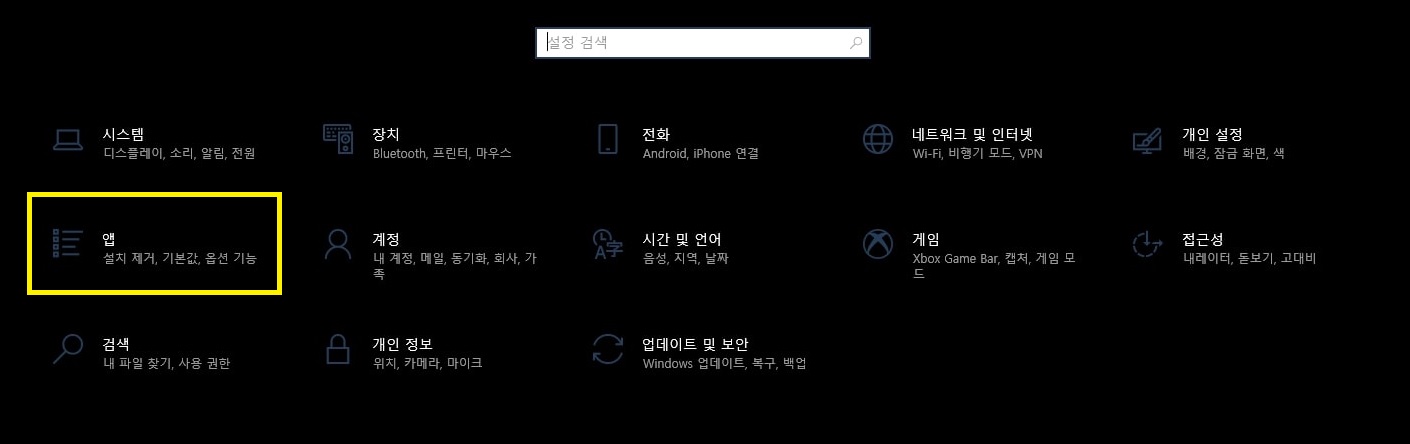
설정 창의 메뉴 중 “앱”을 눌러서 앱 관련 설정으로 이동해줍시다.
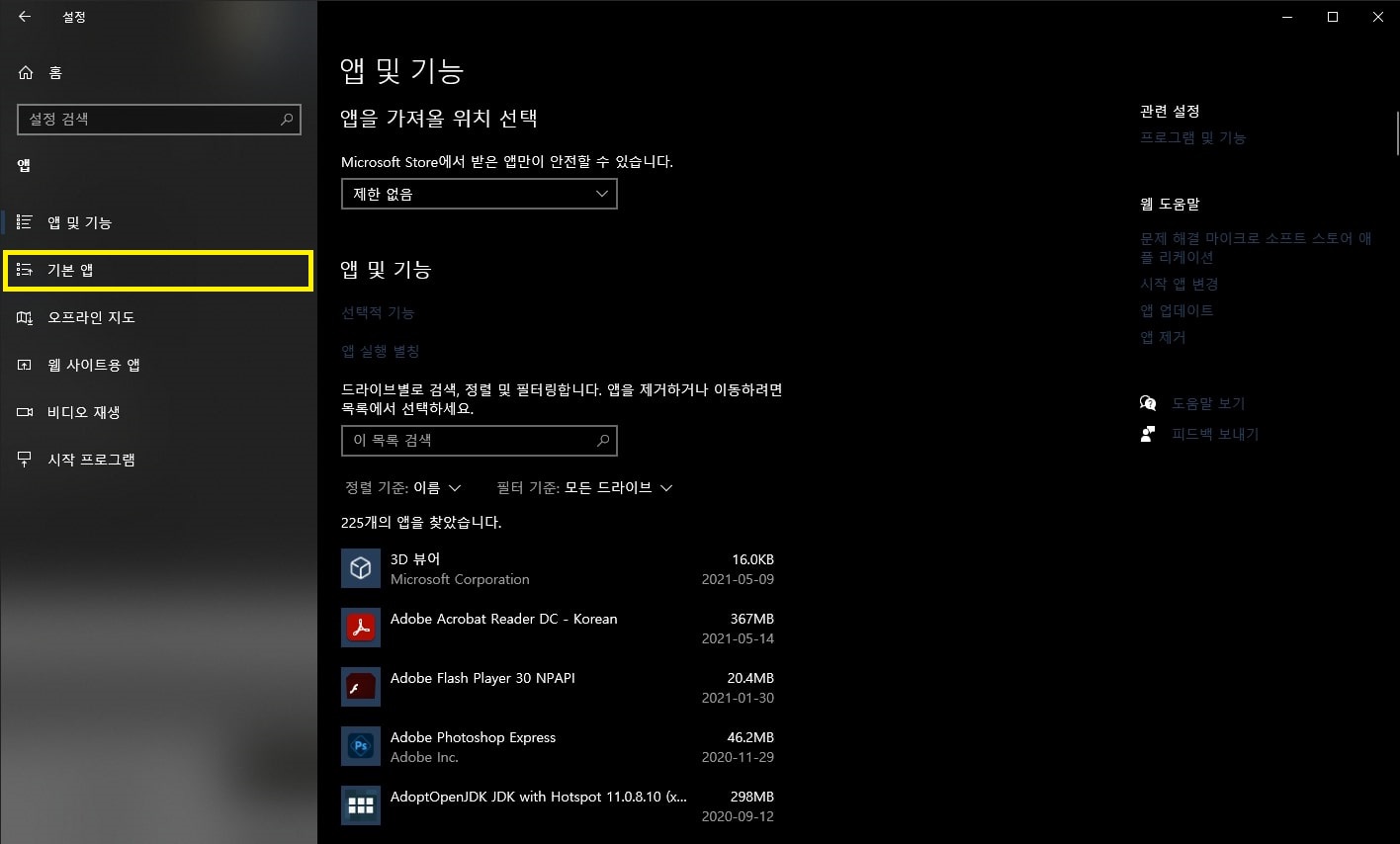
해당 메뉴에서 우측을 보면 “기본 앱” 탭이 보이실 겁니다. 탭을 눌러 기본값 설정으로 이동합니다.
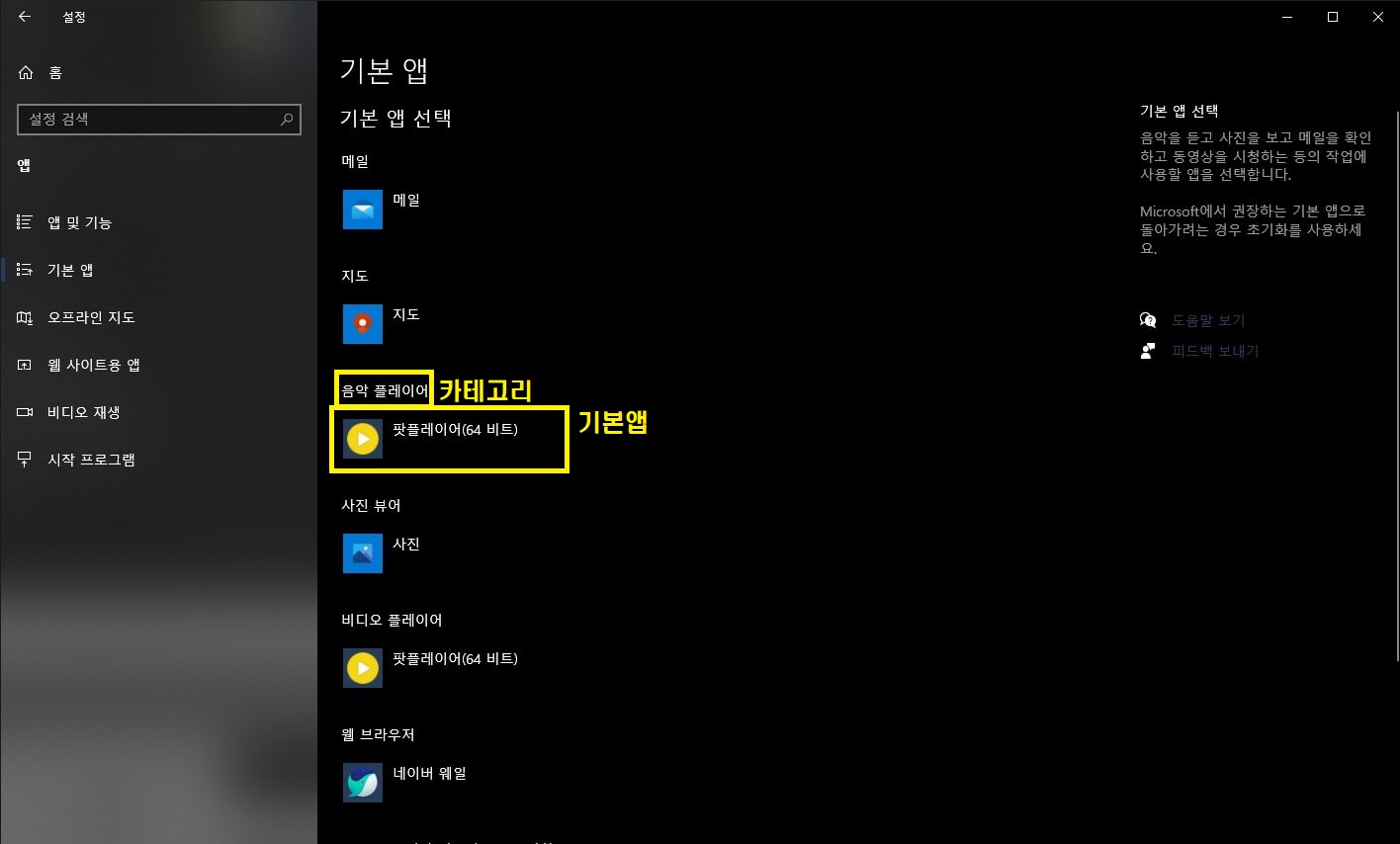
기본 앱 설정을 열어보면 일반적인 컴퓨터 사용자들이 사용하는 카테고리 들이 있습니다.
카테고리를 나타내는 문자 아래 기본앱으로 설정된 프로그램이 보이실 겁니다. 설정된 프로그램을 클릭하면 다른 앱으로 변경하실 수 있습니다.
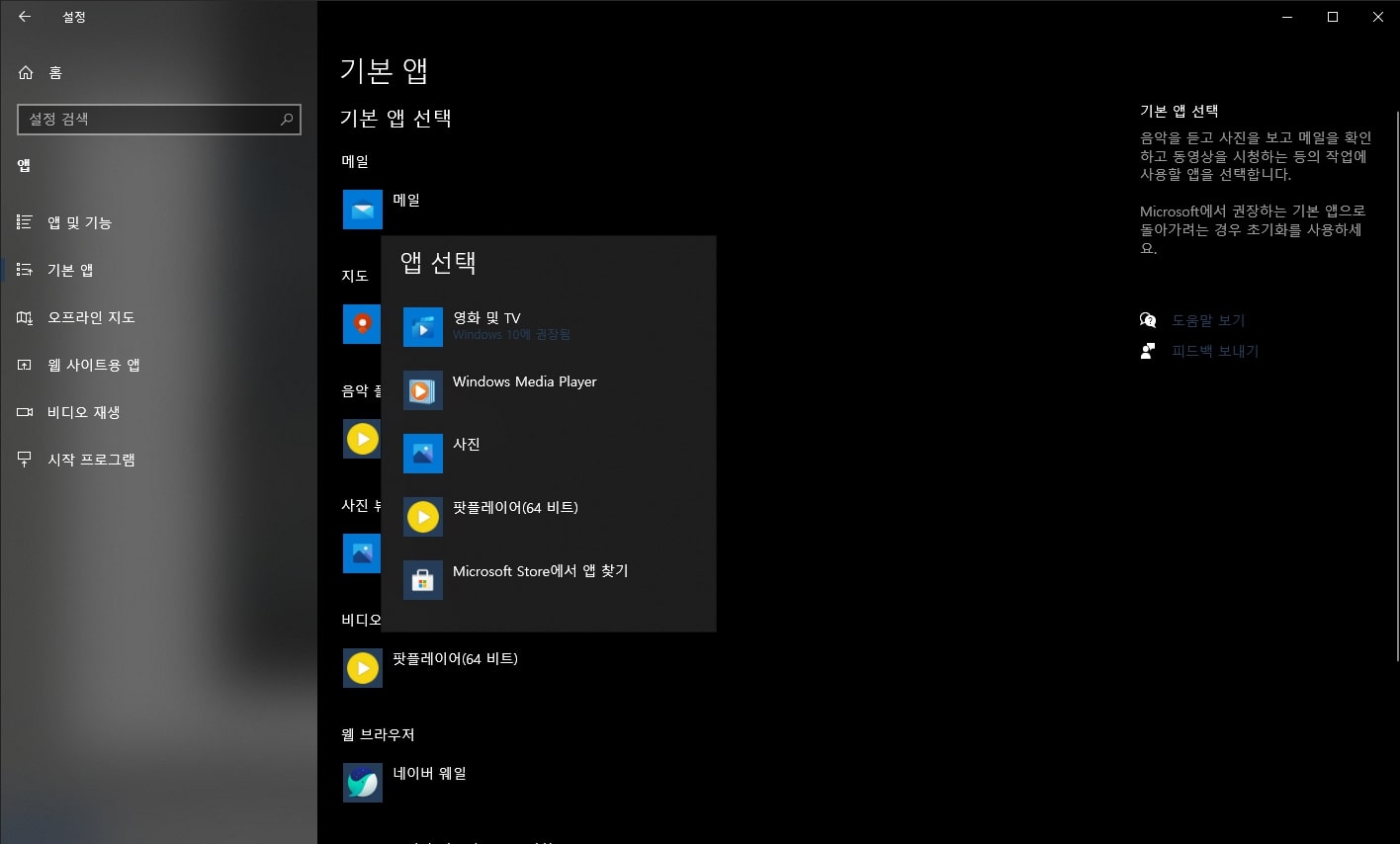
위와 같이 사용 가능한 프로그램 목록을 보여주니 이 중에서 원하는 항목을 클릭해 설정해주시면 됩니다.
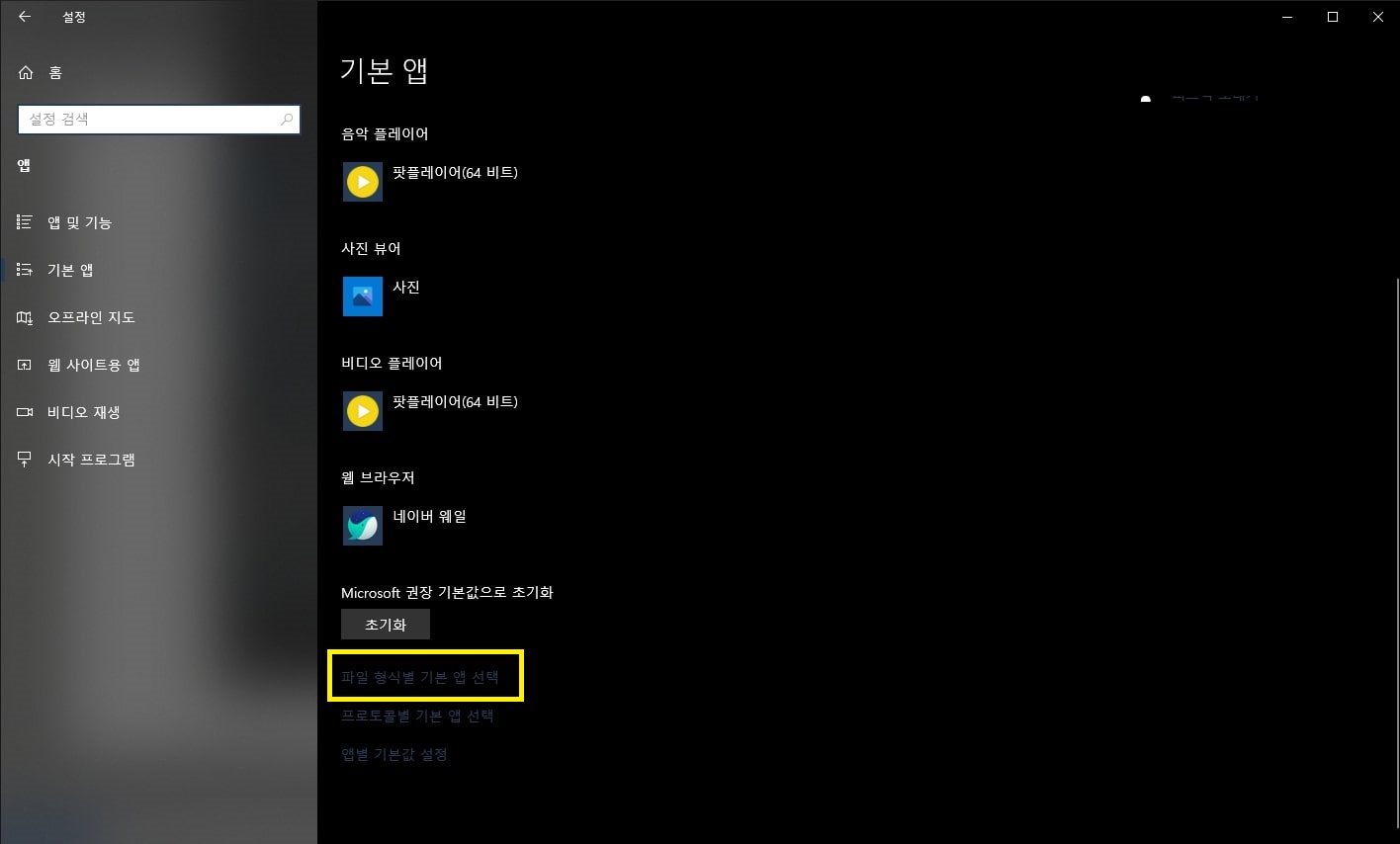
아래를 보면 “파일 형식별 기본 앱 선택” 항목이 있는데 해당 설정을 통해 파일 확장자별로 프로그램을 선택해주실 수 있습니다.
이렇게 오늘은 “앱 기본값이 초기화 되었습니다.” 알림을 해결하는 방법에 대해 알아보았습니다.
저의 경우 윈도우를 처음 설치하고 제가 필요한 프로그램을 설치할 때마다 이 작업을 빼먹지 않고 해주고 있습니다.
위 설정에서 자신이 주로 사용하고 싶은 웹 브라우저 또한 설정하실 수 있으니 참고해주세요.
그럼 이번 포스팅은 이쯤에서 마치도록 하고 다음에 다른 내용으로 다시 찾아 뵙겠습니다.
감사합니다.
윈도우10 바탕화면 아이콘 사라짐 해결하는 방법 2가지
대부분의 사람들이 사용하는 윈도우에는 다양한 기능이 존재하기 때문에 설정값이 초기화되었거나 바뀌었을 때 문제가 발생하곤 합니다. 바탕화면에서 아이콘이 사라지는 문제도 그 중 하나이
postiveemblem.tistory.com
이 글의 저작권은 전적으로 작성자인 P_Emblem에게 있으며
허락없는 사용을 금합니다.
'운영체제 > 윈도우' 카테고리의 다른 글
| 윈도우10 시작 프로그램 설정 및 관리 방법 총정리 (0) | 2021.07.01 |
|---|---|
| 모니터 주사율 설정 및 확인하는 간단한 방법 – 윈도우 (0) | 2021.06.26 |
| 윈도우11 설치 후기! 공개 전 윈도우10과의 차이점은? (1) | 2021.06.24 |
| usb 포맷 방법 2가지 총정리(포맷 안될 때 해결법까지) (2) | 2021.03.19 |
| 윈도우10 바탕화면 아이콘 사라짐 해결하는 방법 2가지 (0) | 2020.10.05 |
| 윈도우10 다운로드 폴더 경로/위치 변경하는 방법 (0) | 2020.10.04 |